Segredos Obscuros para Edição de Vídeo
Captura de Vídeo
Índice | Lista
de Equipamento | Captura | Edição
| Efeitos Especiais | Arte
Final e Gravação | Abreviaturas
e Terminologias | Programas Mais Usados |
Referências | Assuntos
Relacionados
A captura é a parte que mais consome recursos no micro.
Feche todos os aplicativos, libere e desfragmente espaço em disco. Os
codecs de captura criam arquivos grandes, sem compactação. Espere
arquivos de até 6 Mb por segundo de vídeo.
Alguns parâmetros a serem definidos na hora da captura:
Número de quadros
O comum é usar 30 frames por segundo (fps), por ser o mesmo do vídeo
NTSC. O número correto é 29.97 fps, chamado de 30 fps drop-frame
timecode (ou 30p). Caso sua placa de captura tenha a opção de
capturar em 29.97, faça-o. Existe também o 25 fps para vídeo
PAL (o PAL-M é o sistema oficial no Brasil, mas acaba que ninguém
usa) e 24 fps para cinema (24p). Pode-se falar também em 60i, que na
verdade é o efeito do entrelaçamento
- você só conseguirá captá-lo se capturar na resolução
máxima.
Resolução
É considerado que vídeos em VHS possuem 200 linhas de resolução,
S-VHS 400 linhas e DVD em torno de 480 linhas. Se você está capturando
em VHS a resolução de 320x240 é adequada. A razão
4:3 (320 / 240) entre largura e altura é padrão entre arquivos
de vídeo, então também usa-se frações e múltiplos:
160x120, 640x480, 240x180, e assim em diante. Existem outros como 352x240, considerando
uma maior resolução horizontal, ou 352x288. Filmes em widescreen
por sua vez usam outra razão, como 2:1. Veja que se você dobrar
a altura e largura do vídeo capturado, você estará quadruplicando
o tamanho do arquivo.
Eu costumava usar na ATI All-in-wonder captura de 320x240 com
30 fps, mas às vezes testava com 352x240. Depois passei a usar uma Pinnacle
em 320x240 com 29.97 fps. Já vi uma Pixelview e ela tem parâmetros
similares.
A captura em 640x480 tem qualidade excelente, porém quase
sempre acontece o efeito do entrelaçamento.
Existem formas de compensar o efeito, durante ou depois da captura de vídeo.
A captura digital tem resoluções fixas. Por exemplo,
a captura de NTSC em formato de TV (4:3) será em 720x480. Isso porque
ele captura "pixel-a-pixel", sem perdas. Esse é o grande lance
da mídia digital. Sim, você também terá entrelaçamento
na captura digital, acostume-se, pois quando você jogar seu vídeo
de volta à fita, o entrelaçamento será perfeitamente encaixado,
e você verá seu vídeo com a mesma qualidade do sinal de
TV.
Captura de som
Pode-se optar em capturar o som do vídeo ou não. Em geral a captura
de áudio é tarefa da placa de som (quando a captura é analógica),
mesmo quando a captura é via entrada de cabo/ TV. As placas de captura
tem um cabo interno ou externo para ligação do áudio.
Codecs
A placa de captura utiliza codecs próprios, que usam
pouca ou nenhuma compressão. Quando tinha pouco espaço em disco,
costumava converter os vídeos para outro codec com compressão,
que mesmo colocando a qualidade do vídeo no máximo o arquivo acaba
com um tamanho bem inferior do que o original. Caso tenha espaço em disco,
não será necessário ter essa economia. A captura digital
usa o codec DV, que vem incluso nos sistemas operacionais mais recentes: Windows
2000, Windows Me, Windows XP, MacOS X.
Ajustes
Atenção nos ajustes de brilho, contraste, saturação
e o que tiver. Sempre é bom capturar o vídeo de uma forma bem
acabada. Ajustar o vídeo após a captura pode não ser tão
eficiente quanto antes. Sempre lembrar de ajustar em mudanças bruscas
de cenário (interior para exterior, dia para noite).
Fonte de vídeo
Ajuste também os controles de tracking no vídeo. Verifique
o volume, caso esteja capturando o áudio. Prefira conexões em
S-Video (aquela redonda que parece um conector PS2) que as conexões RCA,
pois o sinal já vem separado de alguma forma melhor que o outro.
Tempo de Captura
Se possível faça uma cena por arquivo. Capture várias cenas
em um arquivo somente se forem muito breves. Eu costumo capturar entre 1 a 2
min de cada vez. Desta forma fica mais fácil manipulá-los.
Caso você for capturar tudo de uma vez, lembre-se: verifique
se você tem espaço em disco, e não capture mais de 4 Gb
se seu disco estiver em formato FAT. Somente um disco em NTFS é capaz
de lidar com arquivos superiores a 4 Gb.
Recomendações na Hora de Capturar o Vídeo
- Feche todos os aplicativos não-essenciais no momento da captura, incluindo
anti-vírus (não se preocupe, nenhum vírus será transmitido
de sua câmera para o PC). Deixe aberto somente o programa da captura e
o mixer, para ajuste do som.
- Verifique o espaço em disco.
- Se possível, tenha um HD somente para capturas de vídeo, ou
pelo menos uma partição. Deixe sempre desfragmentado ou vazio.
- Caso esteja usando Windows 9x/ Me, que usam FAT32, não tente gerar
arquivos com mais de 4 Gb. Você terá que capturar por partes. Não
sei o tamanho máximo para Windows NT/2000, que usam NTFS, mas eu sei
que cabe filmes inteiros.
- Quando estiver capturando videos em NTSC, tente capturar em 29.97 fps. Capturando
em 30 fps em algumas placas pode ocasionar em dropped frames (com aproximadamente
1 frame perdido por minuto). É o padrão, não reclame comigo.
- Se mesmo assim você estiver tendo uma péssima captura, tente
pegar metade dos frames. Use uma captura de 15 fps (ou 14.985 para ser mais
exato). Mesmo com esse framerate dá pra fazer uma brincadeira
legal.
Programas utilizados:
Programa específico da placa de captura
VidCap - captura de vídeo, programa leve e prático
(alternativa: VirtualDub)
Adobe Premiere 6 - acessa diretamente os recursos de captura,
incluindo FireWire
Tutorial Rápido - Captura
Digital no Premiere 6.5
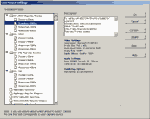 0.
Antes de tudo, esteja com o programa configurado, adotando as dicas faladas
anteriormente. Veja se o HD está com espaço suficiente,
etc etc etc. 0.
Antes de tudo, esteja com o programa configurado, adotando as dicas faladas
anteriormente. Veja se o HD está com espaço suficiente,
etc etc etc.
1. Ligue a câmera no modo vídeo. De preferência deixe
a câmera na tomada, economize sua bateria.
2. Conecte a câmera no computador com o cabo Firewire.
3. Abra o Adobe Premiere, criando um novo projeto DV-NTSC. (Veja a figura
ao lado, clique para ampliar).
4. Clique em File > Capture > Movie Capture
5. Através desta janela você consegue visualizar o vídeo
na câmera, usando play, rewind, fast foward, exatamente como em
um vídeocassete. Existem também os botões "slow"
e "step" para escolher precisamente a posíção
no filme.
6. Marque o trecho a ser capturado: Escolha a posição final
da captura. Clique em "Log Out". Escolha a posiçào
inicial da captura. Clique em "Log In". Você também
pode entrar as posições manualmente.
7. Clique em "Capture In/ Out". O vídeo será capturado
exatamente no trecho delimitado. No final da captura, o programa pergunta
o nome do arquivo.
8. Repita os passos 5, 6 e 7, capturando quantos trechos forem necessários.
9. Feche a janela de captura. Os vídeos já estarão
na janela de projeto (Project Window) esperando pela sua edição.
Mesmo que você não grave o projeto, os vídeos estarão
na pasta (o Premiere nunca grava os vídeos dentro do arquivo de
projeto - seria um arquivo descomunal de grande).
|

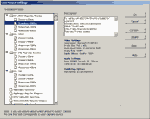 0.
Antes de tudo, esteja com o programa configurado, adotando as dicas faladas
anteriormente. Veja se o HD está com espaço suficiente,
etc etc etc.
0.
Antes de tudo, esteja com o programa configurado, adotando as dicas faladas
anteriormente. Veja se o HD está com espaço suficiente,
etc etc etc.